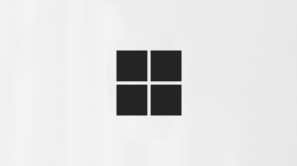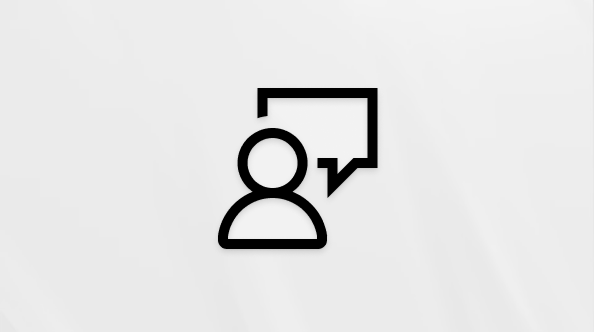Resolução de problemas com o seu rato ou teclado Surface
Aplica-se A
Se o surface, o rato ou teclado da Microsoft não estiver a funcionar, não aparecerá na lista de dispositivos Bluetooth quando emparelha o rato ou se vir uma mensagem de erro durante o emparelhamento, eis alguns passos de resolução de problemas para ajudar.
Ajuda com a ligação Bluetooth
Para obter orientações passo a passo sobre como resolver problemas de Bluetooth, consulte Corrigir problemas de Bluetooth no Windows.
Selecione qualquer um dos seguintes cabeçalhos, que será aberto para mostrar mais informações:
Abra o compartimento de pilhas do rato ou teclado, certifique-se de que as pilhas estão corretamente posicionadas e verifique se o dispositivo funciona. Se não funcionar, experimente substituir as pilhas por pilhas novas.
Nota: Para dispositivos com pilhas recarregáveis, utilize o cabo USB fornecido com o rato ou teclado para recarregá-las.
-
Prima sem soltar o botão de emparelhamento do rato ou do teclado durante 5 a 7 segundos e, em seguida, solte-o. A luz irá piscar para indicar que o rato é detetável. Normalmente, o botão de emparelhamento está localizado na parte inferior do rato.
-
No seu PC, selecione Iniciar > Definições > Dispositivos > Bluetooth e outros dispositivos.
-
Certifique-se de que o Bluetooth está ativado e, em seguida, selecione Adicionar Bluetooth ou outro dispositivo > Bluetooth. Escolha o seu rato ou teclado da lista de dispositivos. Siga quaisquer outras instruções que sejam apresentadas e selecione Concluído.
Ainda não funciona? Eis o que fazer.
-
Verifique se o rato ou teclado tem energia: Prima o botão de emparelhamento no rato ou teclado durante 5 a 7 segundos e, em seguida, solte o botão. Se a luz piscar, significa que o rato tem energia. Se a luz não se acender, verifique ou substitua as pilhas.
-
Ative e desative o modo de avião: Mantenha-o ativado durante 10-15 segundos e, em seguida, desative-o novamente. Ver como ativar ou desativar o modo de avião
-
Desative outros dispositivos Bluetooth ligados ao PC:Em seguida, verifique se o rato ou teclado funciona. Ter demasiados dispositivos Bluetooth ligados simultaneamente pode interferir com a ligação do PC ao rato ou teclado.
-
Remova o rato ou teclado do PC e emparelhe-o novamente: Terá de procurar o nome do rato na lista de dispositivos Bluetooth para removê-lo e emparelhá-lo novamente.
-
Verifique se o rato ou teclado funciona com outro PC: Se funcionar, poderá existir um problema com o PC.
Isto significa que o rato ou teclado já se encontra emparelhado com outro PC dentro do alcance.
Para corrigir esta situação, aceda ao PC com o qual o dispositivo está emparelhado e remova-o desse PC. Terá de procurar o nome do rato na lista de dispositivos Bluetooth para removê-lo e emparelhá-lo novamente.
Em seguida, volte ao PC com o qual pretende utilizar o rato e emparelhe-o novamente.
Para prolongar a duração da bateria, os dispositivos Bluetooth entram em modo de hibernação após 8-10 minutos de inatividade. A ligação ao rato Bluetooth pode demorar alguns segundos a ser restabelecida após este período de hibernação. Como resultado, pode reparar num atraso entre a utilização do rato e a resposta no ecrã.
Ajuda com outros problemas
Selecione qualquer um dos seguintes cabeçalhos, que será aberto para mostrar mais informações:
Para garantir o melhor desempenho do seu PC e que tem as mais recentes melhorias do teclado e rato, verifique a existência de atualizações em Iniciar > Definições > Atualizar e Segurança > Windows Update. Se não tiver um dispositivo Surface, também pode ter de contactar o fabricante para ter a certeza de que o seu PC está atualizado.
Utilize o botão para ligar/desligar para desativar e ativar novamente o rato ou o teclado. Se este procedimento não funcionar, poderá significar que as pilhas estão fracas e devem ser substituídas ou recarregadas.
-
Feche todas as aplicações abertas. Se o desempenho melhorar, o número de aplicações abertas poderá ter interferido com a ligação do PC ao rato ou teclado.
-
Verifique os níveis de bateria apresentados. Para ligações Bluetooth selecione Iniciar > Definições > Dispositivos > Bluetooth e outros dispositivos. Para ligações sem fios, substitua as pilhas.
-
Reinicie o seu PC. Esta ação atualizará os controladores caso existam atualizações recentes.
-
Altere as definições de cursor do rato. Selecione Iniciar > Definições > Dispositivos > Rato > Opções de rato adicionais > Opções de ponteiro e ajuste a velocidade do ponteiro.
Pode alterar as definições, configurar as definições para clicar com o botão esquerdo, direito ou intermédio do rato, as configurações e as definições das teclas e a resolução de deslocamento. Selecione Iniciar > Definições > Dispositivos > Rato para fazer alterações.
Abrir Definições do Rato ou Abrir Definições de Escrita
Sugestão: O Centro de Ratos e Teclados da Microsoft é uma aplicação que o ajuda a aproveitar ao máximo o seu teclado e rato da Microsoft. O Centro de Ratos e Teclados da Microsoft ajuda-o a personalizar a forma como trabalha no seu PC. Para obter a aplicação, consulte transferência do Centro de Ratos e Teclados.
Selecione Iniciar Definições > > Hora & idioma > Região & idioma. Certifique-se de que o idioma que está a utilizar no teclado (o idioma de entrada) corresponde ao idioma que está a utilizar no PC (o idioma de apresentação). Verificar a lista de idiomas Adicionar um idioma de entrada ou alterar o idioma de apresentação para corresponder
Isso pode significar que o seu PC não tem as atualizações mais recentes. Para garantir o melhor desempenho do seu PC e que tem as mais recentes melhorias do teclado e rato, verifique a existência de atualizações em Iniciar > Definições > Atualizar e Segurança > Windows Update. Se não tiver um dispositivo Surface, também pode ter de contactar o fabricante para ter a certeza de que o seu PC está atualizado.
Quando rodo a roda, não se desloca como esperava
Para personalizar a forma como a roda do rato se desloca, incluindo o número de linhas de cada vez, as janelas com as quais interage e a direção de deslocamento, aceda às Definições do rato. Selecione Iniciar > Definições > Dispositivos > Rato para fazer alterações.
Sugestão: O Centro de Ratos e Teclados da Microsoft é uma aplicação que o ajuda a aproveitar ao máximo o seu teclado e rato da Microsoft. O Centro de Ratos e Teclados da Microsoft ajuda-o a personalizar a forma como trabalha no seu PC. Para obter a aplicação, consulte transferência do Centro de Ratos e Teclados.
Tópicos relacionados
-
Rato: Microsoft Ocean Plastic Mouse, Wireless Mouse 2000, Microsoft Bluetooth Ergonomic Mouse (NEW), Microsoft Wedge Mouse, Sculpt Mobile Mouse, Comfort Mouse 4500, Bluetooth Notebook Mouse, Sculpt Touch Mouse, Designer Bluetooth Mouse, Surface Arc Mouse, Wireless Mobile Mouse 4000, Wheel Mouse Optical, Microsoft Arc Mouse, Microsoft Modern Mouse, Microsoft Precision Mouse, Wireless Mobile Mouse 3500, Sculpt Comfort Mouse, Microsoft Classic IntelliMouse, Optical Mouse 200, Rato móvel moderno da Microsoft, Sculpt Ergonomic Mouse, Wireless IntelliMouse Explorer, Wireless Mouse 5000, Basic Optical Mouse, Bluetooth Mobile Mouse 3600, Wireless Mouse 900, Microsoft Wired Ergonomic Mouse (NEW), Microsoft Bluetooth Mouse (NEW), ARC Touch Mouse, Comfort Mouse 3000, Microsoft Explorer Touch Mouse, Wireless Mobile Mouse 1850, Compact Optical Optical Rato 500, Wheel Mouse, ARC Touch BT, Wireless Mobile Mouse 1000
-
Teclado:All-in-One Media Keyboard, Microsoft Designer Compact Keyboard, Microsoft Number Pad, Microsoft Modern Keyboard, Microsoft Bluetooth Keyboard (NEW), Sculpt Mobile Keyboard, Universal Foldable Keyboard, Wedge Mobile Keyboard, Wedge Mobile Keyboard, Universal Mobile Keyboard, Microsoft Wired Ergonomic Keyboard (NEW), Internet Keyboard Pro, Microsoft Arc Keyboard, Natural Ergo Keyboard 4000, Sculpt Comfort Keyboard, Sculpt Ergonomic Keyboard, Wireless Keyboard 850, Wireless Keyboard 2000, Wired Keyboard 600